Entfernungsanleitung für Malware, die als "Themida" erkannt wurde
TrojanerAuch bekannt als: Themida Malware
Der kostenlose Scanner prüft, ob Ihr Computer infiziert ist.
JETZT ENTFERNENUm das Produkt mit vollem Funktionsumfang nutzen zu können, müssen Sie eine Lizenz für Combo Cleaner erwerben. Auf 7 Tage beschränkte kostenlose Testversion verfügbar. Eigentümer und Betreiber von Combo Cleaner ist RCS LT, die Muttergesellschaft von PCRisk.
Was ist Themida?
Themida ist ein Erkennungsname, der von einigen Sicherheitsprogrammen als generischer Titel für bösartige Software mit bestimmten Merkmalen verwendet wird. Um dies näher zu erläutern, kann diese Erkennung Trojanern zugewiesen werden, die den Packer Themida als Schutzmaßnahme gegen Reverse-Engineering verwenden.
Mit anderen Worten, bezieht sich "Themida" nicht auf ein bestimmtes bösartiges Programm. Darüber hinaus wird der Begriff "Trojan" einer breiten Palette von Malware zugeordnet, die wesentliche, unterschiedliche Fähigkeiten haben kann.
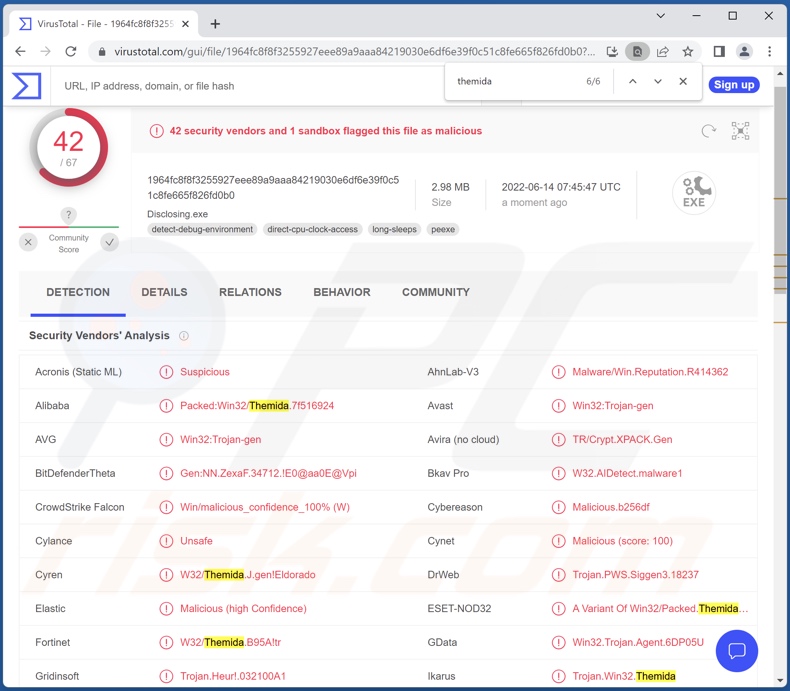
Übersicht über als "Themida" erkannte Malware
Da die Themida-Erkennung theoretisch jeder Art von Trojaner zugeordnet werden kann (einschließlich derer, die Ketteninfektionen verursachen) - können die Bedrohungen, die von diesen bösartigen Programmen ausgehen, äußerst vielfältig sein.
"Trojan" bezieht sich auf eine Vielzahl von bösartigen Programmen. Darüber hinaus kann eine Art von bösartiger Software über unterschiedliche Fähigkeiten in unterschiedlichen Kombinationen verfügen. Trojaner können Backdoors/Loader sein - entwickelt, um zusätzliche Malware herunterzuladen/zu installieren.
Eine anderere Art, der als "Stealer" bezeichnet wird, kann Dateien herunterladen, System-/Benutzerdaten sammeln und Informationen aus Browsern und anderen installierten Apps extrahieren. Stealer zielen in der Regel auf Material ab, das für Erpressung geeignet ist, persönlich identifizierbare Details, Anmeldeinformationen (z.B. Online-Banking, digitale Wallets, E-Commerce, E-Mails, soziale Medien usw.), finanzbezogene Informationen, Kreditkartennummern und so weiter.
Spyware fällt ebenfalls in die Klassifizierung "Trojan"; sie agiert, indem sie an Inhalte durch das Aufzeichnen von Tastenanschlägen (Keylogging), Screenshots, Live-Streaming/das Aufzeichnen des Desktops oder Audio/Video über Mikrofone und Kameras und so weiter gelangt. Clipper sind eine Art von Malware, die in die Zwischenablage kopierte Daten ersetzt.
Kryptominer sind Programme, die Systemressourcen missbrauchen, um Kryptowährung zu minen. RATs (Remote Access-Trojaner) ermöglichen die Fernsteuerung infizierter Maschinen. Ransomware (häufig von Trojanern in Systeme injiziert) verschlüsselt Dateien und/oder sperrt den Bildschirm des Geräts, um Lösegeldforderungen für die Wiederherstellung des Zugriffs zu stellen.
Zusammengefasst können Malware-Infektionen zu einer verschlechterten Systemleistung oder dessen Ausfall, schwerwiegenden Datenschutzproblemen, dauerhaftem Datenverlust, finanziellen Verlusten und Identitätsdiebstahl führen.
| Name | Themida Malware |
| Art der Bedrohung | Trojaner, Passwortstehlender Virus, Banking-Malware, Spyware. |
| Erkennungsnamen | Cyren (W32/Themida.J.gen!Eldorado), ESET-NOD32 (Eine Variante von Win32/Packed.Themida.HTI), Ikarus (Trojan.Win32.Themida), Malwarebytes (Trojan.MalPack.Themida), Vollständige Liste von Erkennungen (VirusTotal) |
| Symptome | Trojaner werden entwickelt, um den Computer des Opfers heimlich zu infiltrieren und ruhig zu bleiben und daher sind auf einer infizierten Maschine keine bestimmten Symptome klar erkennbar. |
| Verbreitungsmethoden | Infizierte E-Mail-Anhänge, bösartige Online-Werbeanzeigen, Social Engineering, Software-"Cracks". |
| Schaden | Gestohlene Passwörter und Bankdaten, Identitätsdiebstahl, der Computer des Opfers wurde einem Botnetz hinzugefügt. |
| Malware-Entfernung (Windows) |
Um mögliche Malware-Infektionen zu entfernen, scannen Sie Ihren Computer mit einer legitimen Antivirus-Software. Unsere Sicherheitsforscher empfehlen die Verwendung von Combo Cleaner. Combo Cleaner herunterladenDer kostenlose Scanner überprüft, ob Ihr Computer infiziert ist. Um das Produkt mit vollem Funktionsumfang nutzen zu können, müssen Sie eine Lizenz für Combo Cleaner erwerben. Auf 7 Tage beschränkte kostenlose Testversion verfügbar. Eigentümer und Betreiber von Combo Cleaner ist RCS LT, die Muttergesellschaft von PCRisk. |
Beispiele für Malware, die als "Themida" erkannt wurde
PasswordStealer Spyware, E-Clipper, Hupigon RAT und CryptBot sind lediglich einige Beispiele für Malware, die von einigen Antivirus-Werkzeugen als "Themida" erkannt wurde.
Bösartige Programme unter diesem Erkennungsnamen können eine Vielzahl unterschiedlicher Funktionalitäten aufweisen. Es muss jedoch betont werden, dass, unabhängig davon, wie bösartige Software agiert - ihre Präsenz auf einem System eine Gefahr für die Sicherheit von Geräten und der Benutzersicherheit darstellt. Daher empfehlen wir dringend, alle Bedrohungen sofort nach Erkennung zu beseitigen.
Wie hat Malware, die als "Themida" erkannt wurde, meinen Computer infiltriert?
Ransomware wird mithilfe von Phishing- und Social Engineering-Techniken verbreitet. Bösartige Software wird häufig als gewöhnliche Programme/Medien getarnt oder mit ihnen gebündelt (zusammen mit ihnen verpackt).
Infektiöse Dateien können in verschiedenen Formaten auftreten, wie beispielsweise als Archive (ZIP, RAR usw.), ausführbare Dateien (.exe, .run usw.), PDF- und Microsoft Office-Dokumente, JavaScript und so weiter. Sobald eine virulente Datei geöffnet wird - wird der Download/die Installation von Malware frühgestartet.
Zu den häufigsten Malware-Verbreitungstechniken gehören: Drive-by- (heimliche und irreführende) -Downloads, bösartige Anhänge und Links in Spam-E-Mails/-Nachrichten, zweifelhafte Downloadkanäle (z.B. inoffizielle und kostenlose File-Hosting-Seiten, Peer-to-Peer-Sharing-Netzwerke usw.), Online-Betrugsmaschen, illegale Programm-Aktivierungswerkzeuge ("Cracks")und gefälschte Updates.
Wie kann die Installation von Malware vermieden werden?
Wir empfehlen dringend, ausschließlich von offiziellen und verifizierten Kanälen herunterzuladen. Es ist ebenso wichtig, Software mithilfe von Werkzeugen zu aktivieren und zu aktualisieren, die von seriösen Entwicklern bereitgestellt wurden - da illegale Aktivierungswerkzeuge ("Cracks") und gefälschte Updates häufig Malware enthalten.
Eine weitere Empfehlung ist, bei eingehenden E-Mails Vorsicht walten zu lassen. Die in verdächtigen E-Mails und -Nachrichten zu findenden verdächtigen/irrelevanten E-Mails und Nachrichten - dürfen nicht geöffnet werden, da dies zu einer Systeminfektionen führen könnte.
Es ist von allergrößter Bedeutung, einen verlässlichen Anti-Virus installiert zu haben und auf dem neuesten Stand zu halten. Sicherheitsprogramme müssen verwendet werden, um regelmäßige Systemscans durchzuführen und erkannte Bedrohungen und Probleme zu entfernen. Falls Sie glauben, dass Ihr Computer bereits infiziert ist, empfehlen wir, einen Scan mit Combo Cleaner Antivirus für Windows durchzuführen, um infiltrierte Malware automatisch zu beseitigen.
Aussehen einer Torrent-Webseite, die verwendet wird, um einen Themida-artigen Trojaner über gefälschte Torrent-Download-Schaltflächen zu verbreiten:
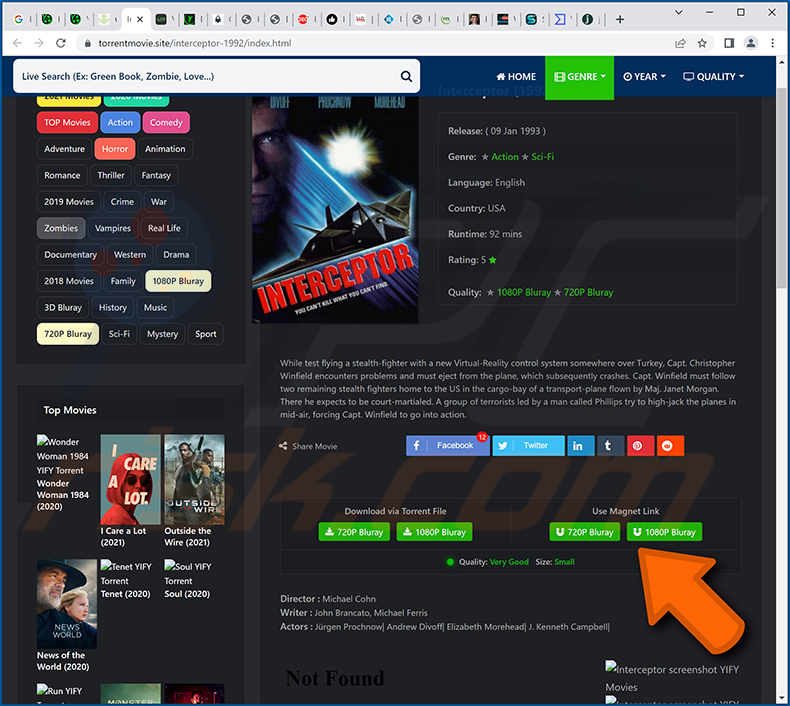
Umgehende automatische Entfernung von Malware:
Die manuelle Entfernung einer Bedrohung kann ein langer und komplizierter Prozess sein, der fortgeschrittene Computerkenntnisse voraussetzt. Combo Cleaner ist ein professionelles, automatisches Malware-Entfernungstool, das zur Entfernung von Malware empfohlen wird. Laden Sie es durch Anklicken der untenstehenden Schaltfläche herunter:
LADEN Sie Combo Cleaner herunterIndem Sie Software, die auf dieser Internetseite aufgeführt ist, herunterladen, stimmen Sie unseren Datenschutzbestimmungen und Nutzungsbedingungen zu. Der kostenlose Scanner überprüft, ob Ihr Computer infiziert ist. Um das Produkt mit vollem Funktionsumfang nutzen zu können, müssen Sie eine Lizenz für Combo Cleaner erwerben. Auf 7 Tage beschränkte kostenlose Testversion verfügbar. Eigentümer und Betreiber von Combo Cleaner ist RCS LT, die Muttergesellschaft von PCRisk.
Schnellmenü:
- Was ist Themida?
- SCHRITT 1. Manuelle Entfernung von Themida Malware.
- SCHRITT 2. Prüfen Sie, ob ihr Computer sauber ist.
Wie kann Malware manuell entfernt werden?
Das manuelle Entfernen von Malware ist eine komplizierte Aufgabe - normalerweise ist es das Beste, es Anti-Virus- oder Anti-Malware-Programmen zu erlauben, dies automatisch durchzuführen. Um diese Malware zu entfernen, empfehlen wir die Verwendung von Combo Cleaner Antivirus für Windows.
Falls Sie Malware manuell entfernen möchten, besteht der erste Schritt darin, den Namen der Malware zu identifizieren, die sie versuchen zu entfernen. Hier ist ein Beispiel für ein verdächtiges Programm, das auf dem Computer eines Benutzers ausgeführt wird:

Falls Sie die Liste der Programme überprüft haben, die auf Ihrem Computer laufen, wie beispielsweise mithilfe des Task-Managers und ein Programm identifiziert haben, das verdächtig aussieht, sollten Sie mit diesen Schritten fortfahren:
 Laden Sie ein Programm namens Autoruns herunter. Dieses Programm zeigt Autostart-Anwendungen, Registrierungs- und Dateisystemspeicherorte an:
Laden Sie ein Programm namens Autoruns herunter. Dieses Programm zeigt Autostart-Anwendungen, Registrierungs- und Dateisystemspeicherorte an:

 Starten Sie Ihren Computer im abgesicherten Modus neu:
Starten Sie Ihren Computer im abgesicherten Modus neu:
Benutzer von Windows XP und Windows 7: Starten Sie Ihren Computer im abgesicherten Modus. Klicken Sie auf Start, klicken Sie auf Herunterfahren, klicken Sie auf Neu starten, klicken Sie auf OK. Drücken Sie während des Startvorgangs Ihres Computers mehrmals die Taste F8 auf Ihrer Tastatur, bis das Menü Erweitere Windows-Optionen angezeigt wird und wählen Sie dann Den abgesicherten Modus mit Netzwerktreibern verwenden aus der Liste aus.

Ein Video, das zeigt, wie Windows 7 in "Abgesicherter Modus mit Netzwerktreibern" gestartet werden kann:
Windows 8-Benutzer: Starten Sie Windows 8 im Abgesicherten Modus mit Vernetzung - Gehen Sie zum Startbildschirm von Windows 8, geben Sie "Erweitert" ein und wählen Sie in den Suchergebnissen "Einstellungen". Klicken Sie auf "Erweiterte Startoptionen", im geöffneten Fenster "Allgemeine PC-Einstellungen" wählen Sie "Erweiterter Start". Klicken Sie auf die Schaltfläche "Jetzt neu starten".
Ihr Computer startet nun neu und zeigt das Menü "Erweiterte Startoptionen" an. Klicken Sie auf die Schaltfläche "Problembehandlung" und dann auf die Schaltfläche "Erweiterte Optionen". Klicken Sie im Bildschirm mit den erweiterten Optionen auf "Starteinstellungen".
Klicken Sie auf die Schaltfläche "Neu starten". Ihr PC wird neu gestartet und zeigt den Bildschirm "Starteinstellungen" an. Drücken Sie F5, um im Abgesicherten Modus mit Netzwerktreibern zu starten.

Ein Video, das zeigt, wie Windows 8 in "Abgesicherter Modus mit Netzwerktreibern" gestartet werden kann:
Windows 10-Benutzer: Klicken Sie auf das Windows-Logo und wählen Sie das Power-Symbol. Klicken Sie im geöffneten Menü auf "Neu starten", während Sie die Umschalttaste auf Ihrer Tastatur gedrückt halten. Klicken Sie im Fenster "Option auswählen" auf "Fehlerbehebung" und anschließend auf "Erweiterte Optionen".
Wählen Sie im erweiterten Optionsmenü "Starteinstellungen" aus und klicken Sie auf die Schaltfläche "Neu starten". Im folgenden Fenster sollten Sie auf Ihrer Tastatur auf die Taste "F5" klicken. Dadurch wird Ihr Betriebssystem im abgesicherten Modus mit Netzwerktreibern neu gestartet.

Ein Video, das zeigt, wie Windows 10 in "Abgesicherter Modus mit Netzwerktreibern" gestartet werden kann:
 Extrahieren Sie das heruntergeladene Archiv und führen Sie die Datei Autoruns.exe aus.
Extrahieren Sie das heruntergeladene Archiv und führen Sie die Datei Autoruns.exe aus.

 Klicken Sie in der Anwendung Autoruns oben auf "Optionen" und deaktivieren Sie die Optionen "Leere Speicherorte ausblenden" und "Windows-Einträge ausblenden". Klicken Sie nach diesem Vorgang auf das Symbol "Aktualisieren".
Klicken Sie in der Anwendung Autoruns oben auf "Optionen" und deaktivieren Sie die Optionen "Leere Speicherorte ausblenden" und "Windows-Einträge ausblenden". Klicken Sie nach diesem Vorgang auf das Symbol "Aktualisieren".

 Überprüfen Sie die von der Autoruns-Anwendung bereitgestellte Liste und suchen Sie die Malware-Datei, die Sie entfernen möchten.
Überprüfen Sie die von der Autoruns-Anwendung bereitgestellte Liste und suchen Sie die Malware-Datei, die Sie entfernen möchten.
Sie sollten ihren vollständigen Pfad und Namen aufschreiben. Beachten Sie, dass manche Malware Prozessnamen unter seriösen Windows-Prozessnamen versteckt. In diesem Stadium ist es sehr wichtig, das Entfernen von Systemdateien zu vermeiden. Nachdem Sie das verdächtige Programm gefunden haben, das Sie entfernen möchten, klicken Sie mit der rechten Maustaste auf den Namen und wählen Sie "Löschen".

Nachdem Sie die Malware über die Anwendung Autoruns entfernt haben (dies stellt sicher, dass die Malware beim nächsten Systemstart nicht automatisch ausgeführt wird), sollten Sie auf Ihrem Computer nach dem Malware-Namen suchen. Stellen Sie sicher, dass Sie verstecke Dateien und Ordner aktivieren, bevor Sie fortfahren. Falls Sie den Dateinamen der Malware finden, dann stellen Sie sicher, ihn zu entfernen.

Starten Sie Ihren Computer im normalen Modus neu. Diese Schritte zu befolgen sollte jegliche Malware von Ihrem Computer entfernen. Beachten Sie, dass für die manuelle Entfernung von Bedrohungen fortgeschrittene Computerkenntnisse erforderlich sind. Wenn Sie nicht über diese Fähigkeiten verfügen, überlassen Sie das Entfernen von Malware Anti-Virus- und Anti-Malware-Programmen.
Diese Schritte funktionieren möglicherweise nicht bei fortgeschrittenen Malware-Infektionen. Wie immer ist es am besten, eine Infektion zu verhindern, als später zu versuchen, Malware zu entfernen. Installieren Sie die neuesten Betriebssystem-Updates und verwenden Sie Anti-Virus-Software, um die Sicherheit Ihres Computers zu gewährleisten. Um sicherzustellen, dass Ihr Computer frei von Malware-Infektionen ist, empfehlen wir, ihn mit Combo Cleaner Antivirus für Windows zu scannen.
Häufig gestellte Fragen (FAQ)
Was ist Themida?
"Themida" ist ein Erkennungsname, der von einigen Antiviren verwendet wird, um bestimmte bösartige Software zu identifizieren. Diese Erkennung bezieht sich in der Regel auf Programme, die den Themida-Packer (Anti-Reverse-Engineering-Komponente) verwenden. Daher können bösartige Inhalte, die als "Themida" erkannt werden, unglaublich vielfältig sein. Da dies auch für Programme gelten kann, die entwickelt wurden, um zusätzliche Malware herunterzuladen/zu installieren - könnten kompromittierte Systeme unter verschiedenen Trojanern, Ransomware, Kryptominern und anderen Infektionen leiden.
Mein Computer wurde mit mit Malware infiziert, die als "Themida" erkannt wurde, soll ich mein Speichergerät formatieren, um sie loszuwerden?
Eine Formatierung ist höchstwahrscheinlich nicht nötig, da die Entfernung von Malware selten solch drastische Maßnahmen erfordert.
Was sind die größten Probleme, die Malware, die als "Themida" erkannt wurde, verursachen kann?
Da verschiedene bösartige Programme als "Themida" erkannt werden können, sind die von ihnen ausgehenden Bedrohungen gleichermaßen vielfältig. Im Allgemeinen können Malware-Infektionen zu einer verschlechterten Systemleistung oder dessen Ausfall, dauerhaftem Datenverlust, Hardwareschäden, schwerwiegenden Datenschutzproblemen, finanziellen Verlusten und Identitätsdiebstahl führen.
Was ist der Zweck von Malware, die als "Themida" erkannt wird?
Normalerweise wird Malware verwendet, um Einnahmen zu generieren. Cyberkriminelle können jedoch auch danach streben, sich zu belustigen, Prozesse (z.B. Webseiten, Dienste, Organisationen usw.) zu stören, persönliche Racheakte auszuführen oder politisch/geopolitisch motivierte Angriffe durchzuführen.
Wie hat Malware, die als "Themida" erkannt wurde, meinen Computer infiltriert?
Malware wird hauptsächlich durch Drive-by-Downloads, Online-Betrugsmaschen, Spam-E-Mails, Online-Betrugsmaschen, zweifelhafte Downloadquellen (z.B. inoffizielle und Freeware-Seiten, Peer-to-Peer-Sharing-Netzwerke und so weiter, illegale Programm-Aktivierungswerkzeuge ("Cracks") und gefälschte Updates verbreitet. Darüber hinaus sind einige bösartige Programme in der Lage, sich über lokale Netzwerke und Wechseldatenträger (z.B. externe Festplatten, USB-Sticks etc.) selbst zu verbreiten.
Wird Combo Cleaner mich vor Malware schützen?
Ja, Combo Cleaner kann praktisch alle bekannten Malware-Infektionen erkennen und beseitigen. Es muss betont werden, dass die Durchführung eines vollständigen Systemscans unerlässlich ist - da hochwertige Schadprogramme dazu neigt, sich tief in Systemen zu verstecken.
Teilen:

Tomas Meskauskas
Erfahrener Sicherheitsforscher, professioneller Malware-Analyst
Meine Leidenschaft gilt der Computersicherheit und -technologie. Ich habe mehr als 10 Jahre Erfahrung in verschiedenen Unternehmen im Zusammenhang mit der Lösung computertechnischer Probleme und der Internetsicherheit. Seit 2010 arbeite ich als Autor und Redakteur für PCrisk. Folgen Sie mir auf Twitter und LinkedIn, um über die neuesten Bedrohungen der Online-Sicherheit informiert zu bleiben.
Das Sicherheitsportal PCrisk wird von der Firma RCS LT bereitgestellt.
Gemeinsam klären Sicherheitsforscher Computerbenutzer über die neuesten Online-Sicherheitsbedrohungen auf. Weitere Informationen über das Unternehmen RCS LT.
Unsere Anleitungen zur Entfernung von Malware sind kostenlos. Wenn Sie uns jedoch unterstützen möchten, können Sie uns eine Spende schicken.
SpendenDas Sicherheitsportal PCrisk wird von der Firma RCS LT bereitgestellt.
Gemeinsam klären Sicherheitsforscher Computerbenutzer über die neuesten Online-Sicherheitsbedrohungen auf. Weitere Informationen über das Unternehmen RCS LT.
Unsere Anleitungen zur Entfernung von Malware sind kostenlos. Wenn Sie uns jedoch unterstützen möchten, können Sie uns eine Spende schicken.
Spenden
▼ Diskussion einblenden